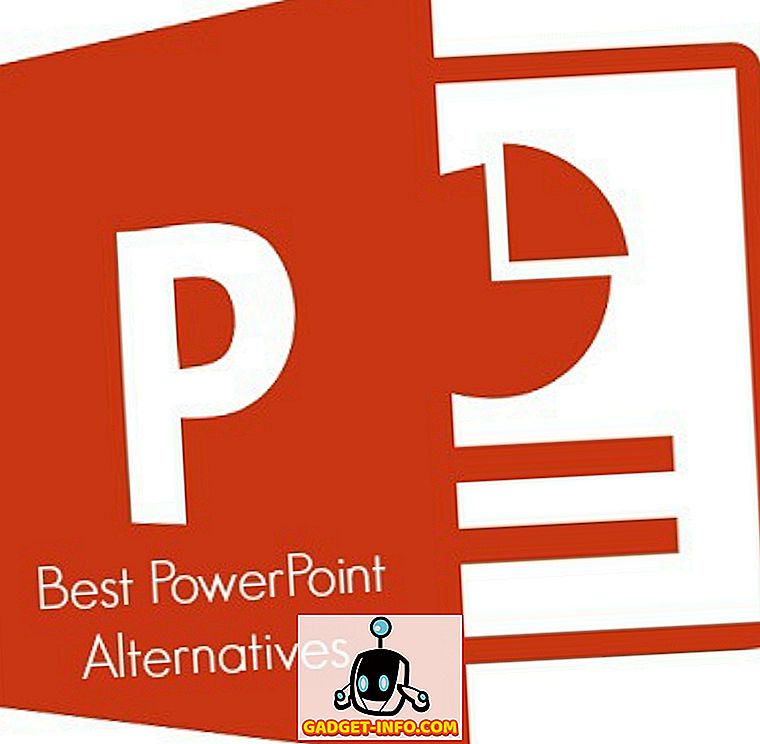Apple's macOS Mojave bracht de langverwachte "Dark Mode" naar Apple's desktopbesturingssysteem en het ziet er prachtig uit. Niet iedereen is echter een fan van de donkere modus.
Veel gebruikers geven nog steeds de voorkeur aan de beperkte donkere modus die de menubalk en het Dock alleen maar donkerder maakte terwijl de rest in de lichtmodus stond. Als u echter een upgrade naar macOS Mojave hebt uitgevoerd, weet u dat er geen native switch is om dit in te schakelen. Nou, als je die functionaliteit in die tijd wilt, dan is dit de tutorial voor jou. Net als in dit artikel laten we je zien hoe je het lichtthema op macOS kunt gebruiken met een donkere menubalk en Dock:
Krijg donkere menubalk en dock met lichtmodus op macOS Mojave
Om de donkere menubalk te openen en terug te docken, nemen we de hulp van Terminal op je Mac. Maakt u zich geen zorgen als u de Terminal nooit eerder hebt gebruikt; je zult deze tutorial niet hard vinden. Dus, als u klaar bent, laten we beginnen:
- Klik eerst op het Apple-menu en op Systeemvoorkeuren selecteren .


3. Open nu de Terminal door naar de map Toepassingen te gaan of door ernaar te zoeken in Spotlight.

4. Kopieer en plak nu de volgende opdracht en druk op enter / return:
standaardwaarden schrijven -g NSRequiresAquaSystemAppearance -bool Ja

5. Sluit nu Terminal en log uit van uw computer door op het Apple-menu te klikken en meld u vervolgens weer aan.

6. Nadat u bent aangemeld, net als in de tweede stap, opent u de Algemene instellingen in het paneel Systeemvoorkeuren. Selecteer echter in plaats van "Licht" "Donker" .

Dat is alles wat u hoeft te doen. Wanneer je nu kiest voor de donkere modus op macOS Mojave, past het de instelling alleen toe op je Dock en menubalk. Als je ooit terug wilt keren naar de originele donkere modusinstelling van macOS Mojave, hergebruik dan gewoon het hele proces. Het enige dat moet worden gewijzigd, is de code die in de Terminal wordt gebruikt. U moet "Ja" vervangen door "Nee" of gewoon de onderstaande opdracht kopiëren en plakken:
standaard schrijft -g NSRequiresAquaSystemAppearance -bool Nee
Geniet van de oude donkere modus op macOS Mojave
Zoals je kunt zien, kun je met slechts een paar stappen de oude donkere modus laten werken op de macOS Mojave. Ik hoop dat je de stappen gemakkelijk te volgen vond. Als u echter nog steeds enige verwarring heeft, kunt u uw vraag in de opmerkingen hieronder laten vallen en we zullen deze zeker zo snel mogelijk beantwoorden.